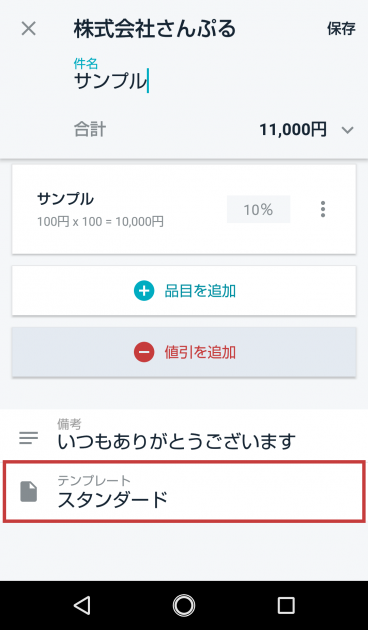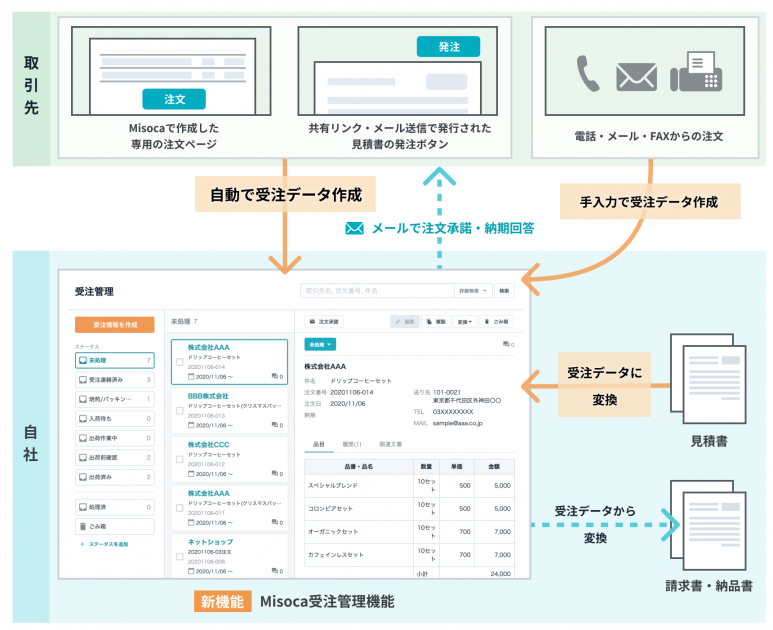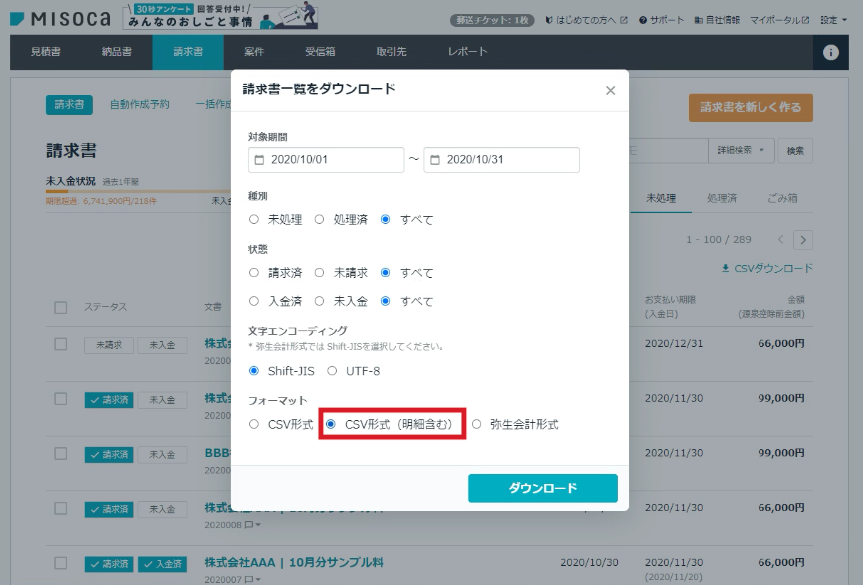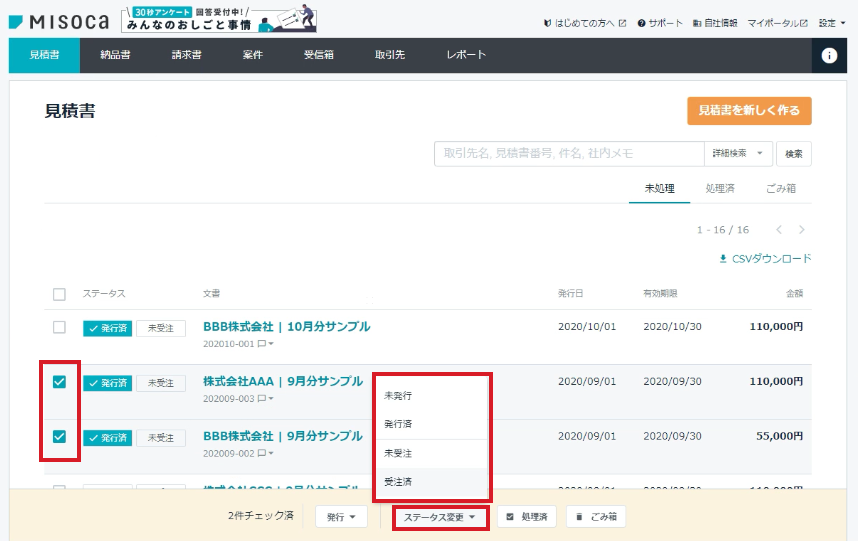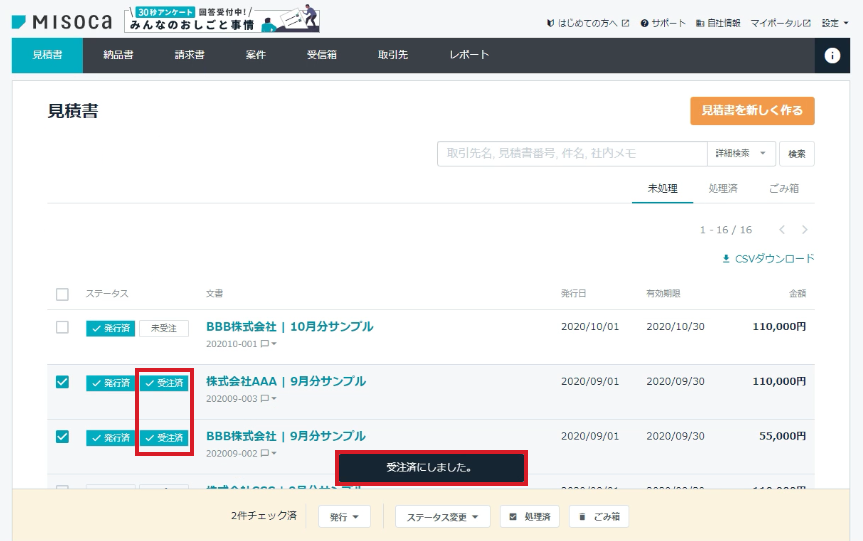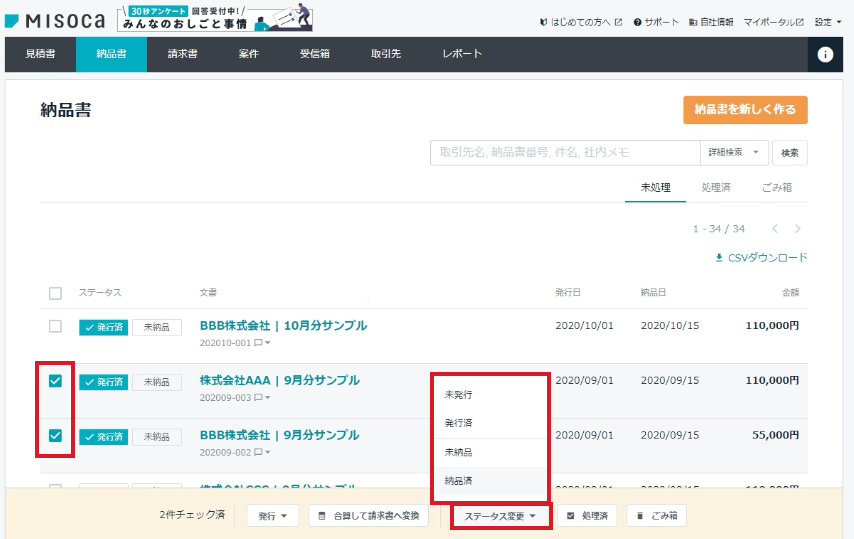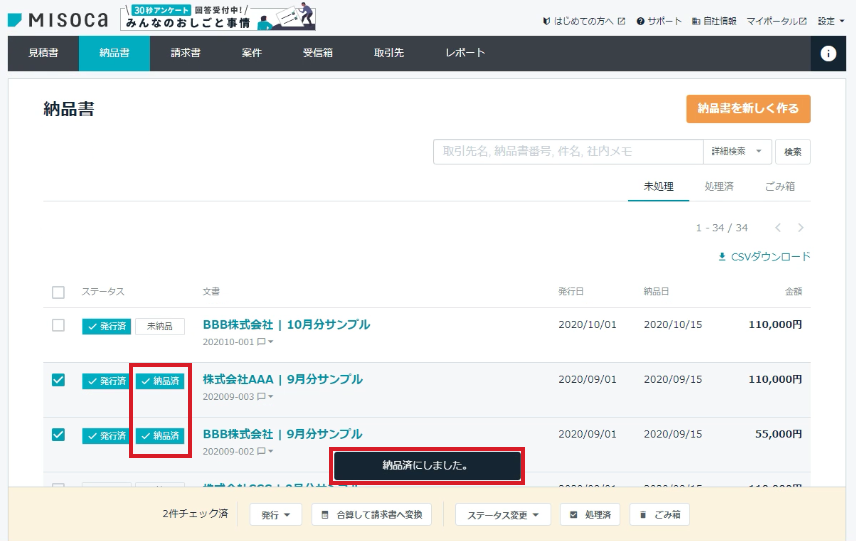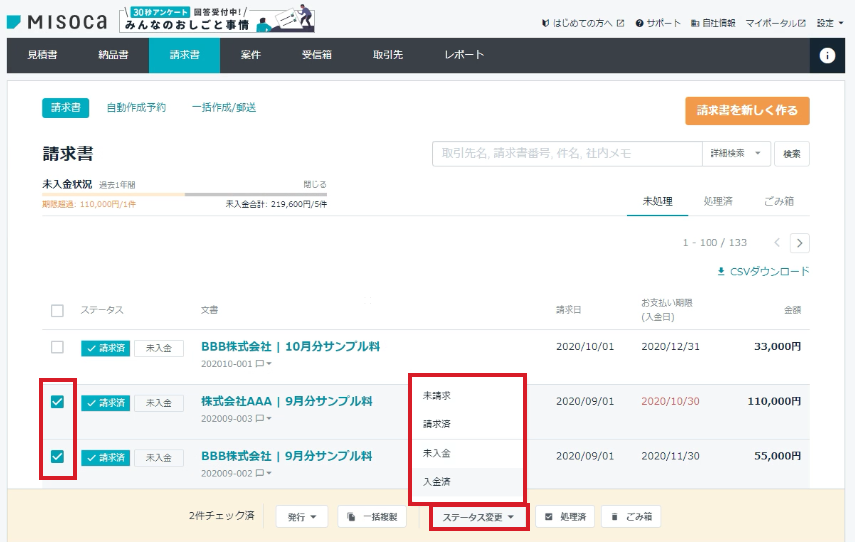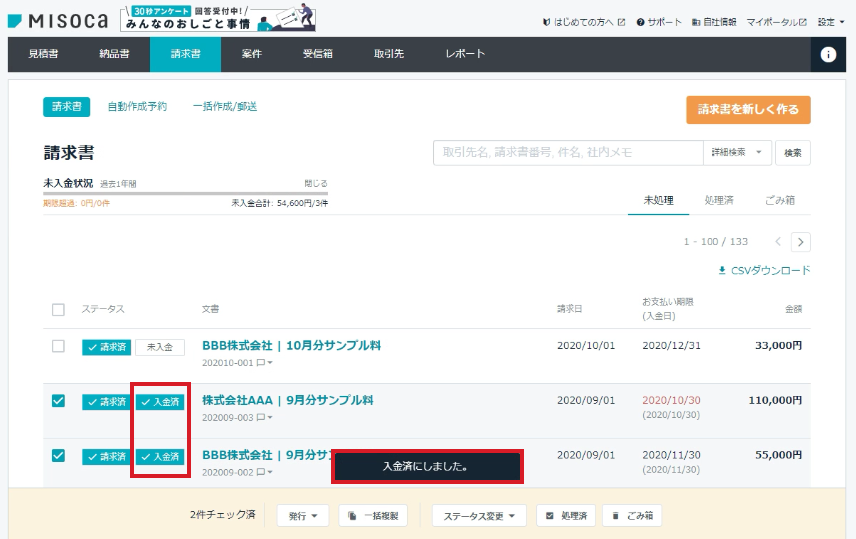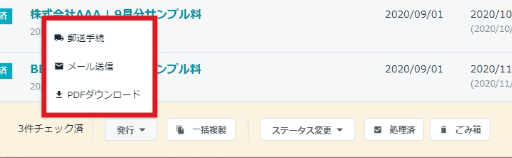Androidアプリの請求書編集画面で文書ごとのテンプレートを変更できるようになりました
Misoca Androidアプリ新機能のお知らせです。
請求書の編集画面で文書ごとのテンプレートを変更できるようになりました。
ご利用方法
請求書編集画面の[テンプレート]をタップします
変更したいテンプレートを選択します
テンプレートを選択後、[このテンプレートを使う]をタップします。
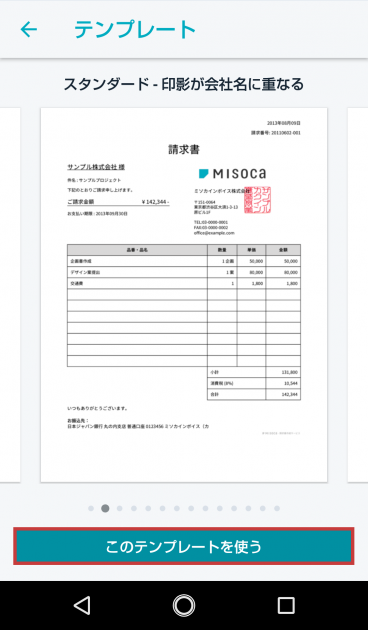
テンプレートが変更されます
編集中の請求書のテンプレートが変更されます。
文書初期設定にて設定しているテンプレートは変更されません。
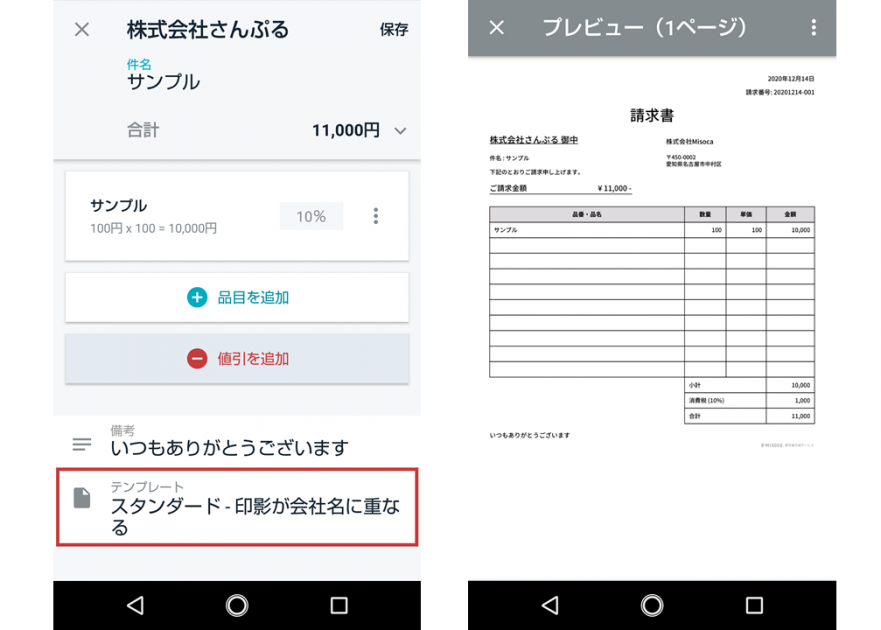
いかがでしょうか?
Misocaでは、今後もお客さまのご意見を参考に、お客さまの事務作業を効率化できるサービスを目指し機能改善を行っていきたいと考えています。
お使いいただき、便利に感じていただけたらぜひ「アプリレビュー」をお願いいたします。
その他、ご要望など気になることがございましたら、アプリ設定内「ご意見」フォームよりご意見をお寄せください。